使用PS中的橡皮擦工具将图像转为美丽的日落图像教程
在本教程中,我将演示如何使用背景橡皮擦工具删除完整树枝图像的背景,并将其从日光照片转换为美丽的日落图像。

在Photoshop的背景橡皮擦工具是一个奇妙的工具,从图像的其余部分去除背景颜色,特别是当图像包含复杂的对象,如树和头发。
在本教程中,我将演示如何使用背景橡皮擦工具删除完整树枝图像的背景,并将其从日光照片转换为美丽的日落照片。
结果预览
之前

后

要完成本教程,您需要以下素材:
水景
晚霞
背景橡皮擦工具简介
以简单的方式解释背景橡皮擦工具 - 它是一种可以消除不需要的颜色的工具,同时保持照片的其余部分不受影响。
这个工具本身并不是100%完美,你可能仍然需要在应用它之后做一些小的调整。然而,它是从复杂图像中取出颜色的最快捷方式,并且非常容易为初学者掌握。
背景橡皮擦工具选项
要找到背景橡皮擦工具,请在橡皮擦工具上单击并按住鼠标,这是第二个选项,如下所示:

选择工具后,您会看到其选项显示在顶部栏上。您可以通过以下窗口调整尺寸,硬度,间距等:

我们还为背景橡皮擦工具提供了一些额外选项 - 只需将鼠标悬停在文本上,您就会看到显示选项的名称:

选项是:
连续:拖动光标时连续采样图像上的颜色; 一次:只抓取初始颜色的样本。拖动鼠标时,不会采样其他颜色。这是最常用的选项;
限制 - 连续:此选项会擦除连接到样本像素的区域中的像素,并忽略与采样颜色匹配但由不同颜色分隔的像素;
限制 - 不连续:此选项只是擦除与采样颜色匹配的任何像素,无论它们的连接如何。我通常使用这个选项,因为它是最快的;
限制 - 查找边缘:与连续相同但更准确 - 当您需要锐边时,请使用此模式;
公差:公差越高,擦除的颜色越多;
保护前景色:如果要保护某种颜色不被删除,请勾选此选项。您可以按住“Alt”键并将图像上的颜色设置为前景色。
让我们玩背景橡皮擦工具吧!
步骤1
将水景照片加载到Photoshop中,双击背景图层将其解锁。
目标是用夕阳云天替换晴空。我们可以在照片上看到有很多树木,因此很难使用普通的选择工具来移除天空。
因此,我们最好的选择是使用背景橡皮擦工具。

让我们使用背景橡皮擦工具进行以下设置:

越过天空区域如下图所示 - 当您擦除天空时,您会看到树木保持完整:

继续擦除天空直到它全部消失:

第2步
我们现在可以简单地在原始照片下面添加日落云图像(淡化日落照片的底部):

将日落照片图层放在原始照片图层下方,并将原始照片图层的混合模式更改为“乘法”,您将看到树变暗:

在顶部应用以下颜色平衡调整图层以微调颜色:



这是我的最终结果:(点击放大)

相关文章
 效果图非常大气,主体为一只巨型蜥蜴和一个小女孩,不过小女孩可以跟蜥蜴进行交流;同时背景为大气的天空和云朵,蜥蜴踩在云朵上面;整体给人一种奇幻的感觉2021-04-13
效果图非常大气,主体为一只巨型蜥蜴和一个小女孩,不过小女孩可以跟蜥蜴进行交流;同时背景为大气的天空和云朵,蜥蜴踩在云朵上面;整体给人一种奇幻的感觉2021-04-13 今天小白姐给大家分享一个用photoshop合成浩瀚的宇宙效果,步骤简单,喜欢的朋友可以一起试一下,话不多少,赶紧来动手试一下吧2021-04-12
今天小白姐给大家分享一个用photoshop合成浩瀚的宇宙效果,步骤简单,喜欢的朋友可以一起试一下,话不多少,赶紧来动手试一下吧2021-04-12
如何用PS合成有趣的草莓铅笔图像呢?PS合成草莓铅笔图像教程
效果图非常有趣,制作方法也非常简单。先铺好背景,把草莓与铅笔抠出后拖进来;调整铅笔笔头大小跟草莓大致吻合;然后修改草莓的边缘;最后加上光影和倒影即可,喜欢的朋友2021-04-12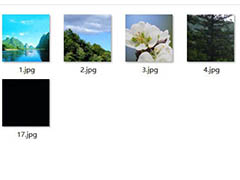
ps图像怎么实现按照1:1居中裁剪? ps图片批量裁剪的技巧
ps图像怎么实现按照1:1居中裁剪?ps想要将图片居中裁剪成1:1的大小,该怎么操作呢?我们需要进行批量处理,下面我们就来看看ps图片批量裁剪的技巧,需要的朋友可以参考下2021-04-06 ps人物图像脖颈部分怎么变细?图片中人物脖子太粗了,不好看,想要修一下,该怎么将脖子变细呢?下面我们就来看看ps让脖子变细的技巧,需要的朋友可以参考下2021-04-06
ps人物图像脖颈部分怎么变细?图片中人物脖子太粗了,不好看,想要修一下,该怎么将脖子变细呢?下面我们就来看看ps让脖子变细的技巧,需要的朋友可以参考下2021-04-06 第一次进行图像合成时,可能会很有趣,也可能会有一些困难。每当每个初学者想要创建自己的第一个合成时,他都会想到很多问题,例如创意,选择素材,颜色等等2021-04-06
第一次进行图像合成时,可能会很有趣,也可能会有一些困难。每当每个初学者想要创建自己的第一个合成时,他都会想到很多问题,例如创意,选择素材,颜色等等2021-04-06 ps人物图像怎么做抖音风?ps中想要制作一共额抖音风故障效果,该怎么精修这种人物图形效果呢?下面我们就来看看ps抖音风故障效果的实现方法,需要的朋友可以参考下2021-04-03
ps人物图像怎么做抖音风?ps中想要制作一共额抖音风故障效果,该怎么精修这种人物图形效果呢?下面我们就来看看ps抖音风故障效果的实现方法,需要的朋友可以参考下2021-04-03 效果图非常梦幻,也非常有诗意。作者创作的思路非常简单,前期把人物单独抠出,并更换想要的背景色;然后找一些好看的风景素材叠加到人像上面,用蒙版控制好范围;后期渲染2021-03-26
效果图非常梦幻,也非常有诗意。作者创作的思路非常简单,前期把人物单独抠出,并更换想要的背景色;然后找一些好看的风景素材叠加到人像上面,用蒙版控制好范围;后期渲染2021-03-26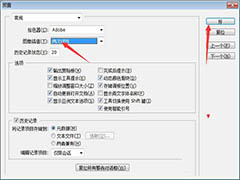
ps图像插值怎么设置为两次线性? ps图像双线性插值设置技巧
ps图像插值怎么设置为两次线性?ps中想要设置图像插值,该怎么选择两次线性呢?下面我们就来看看ps图像双线性插值设置技巧,需要的朋友可以参考下2021-03-19 如果你也厌倦了现在的渐变、扁平化风格,那么不妨试试最近的这种新渐变,它色彩明亮,大胆,彩虹般华丽让人印象深刻,今天就和大家分享下,这种彩虹色彩混合在设计中的一些2021-03-15
如果你也厌倦了现在的渐变、扁平化风格,那么不妨试试最近的这种新渐变,它色彩明亮,大胆,彩虹般华丽让人印象深刻,今天就和大家分享下,这种彩虹色彩混合在设计中的一些2021-03-15






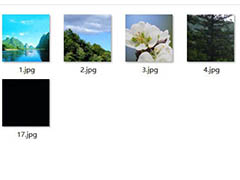




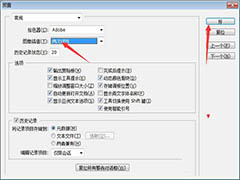

最新评论